So führen sie fuzzy matching in excel durch (mit beispiel)
Häufig möchten Sie möglicherweise zwei Datensätze in Excel auf der Grundlage unvollständig übereinstimmender Zeichenfolgen verknüpfen. Dies wird manchmal als Fuzzy-Matching bezeichnet.
Der einfachste Weg, dies zu tun, ist die Verwendung des Fuzzy Lookup-Add-Ins für Excel.
Das folgende Schritt-für-Schritt-Beispiel zeigt, wie Sie mit diesem Add-In Fuzzy-Matching durchführen.
Schritt 1: Laden Sie das Fuzzy Lookup-Add-on herunter
Zuerst müssen wir das Fuzzy Lookup-Add-In von Excel herunterladen.
Es ist völlig kostenlos und kann in nur wenigen Sekunden heruntergeladen werden.
Um dieses Add-in herunterzuladen, gehen Sie zu dieser Microsoft-Seite und klicken Sie auf Herunterladen :
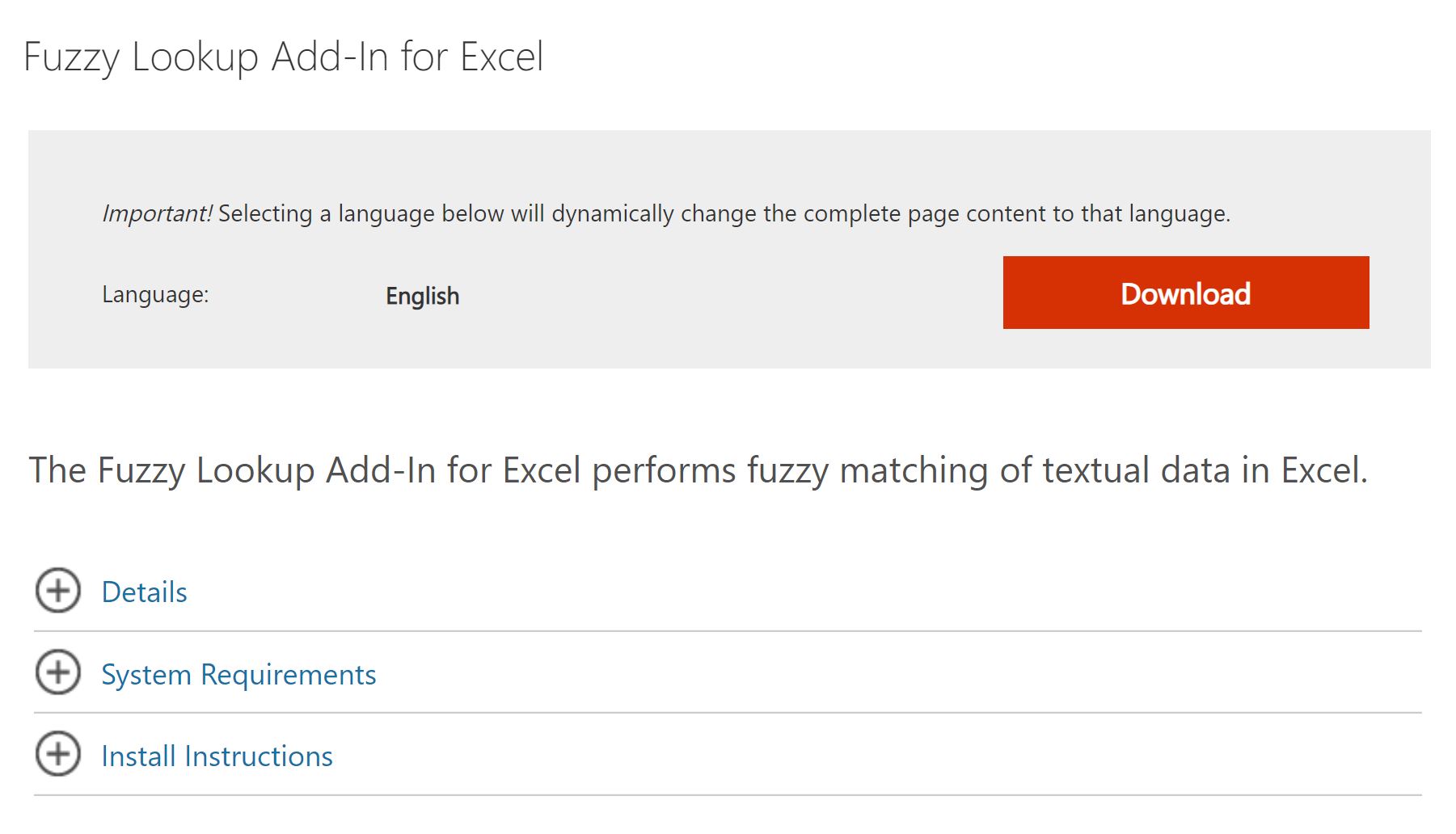
Klicken Sie dann auf die .exe- Datei und befolgen Sie die Anweisungen, um den Download abzuschließen.
Schritt 2: Geben Sie beide Datensätze ein
Als nächstes öffnen wir Excel und geben die folgenden Informationen für zwei Datensätze ein:
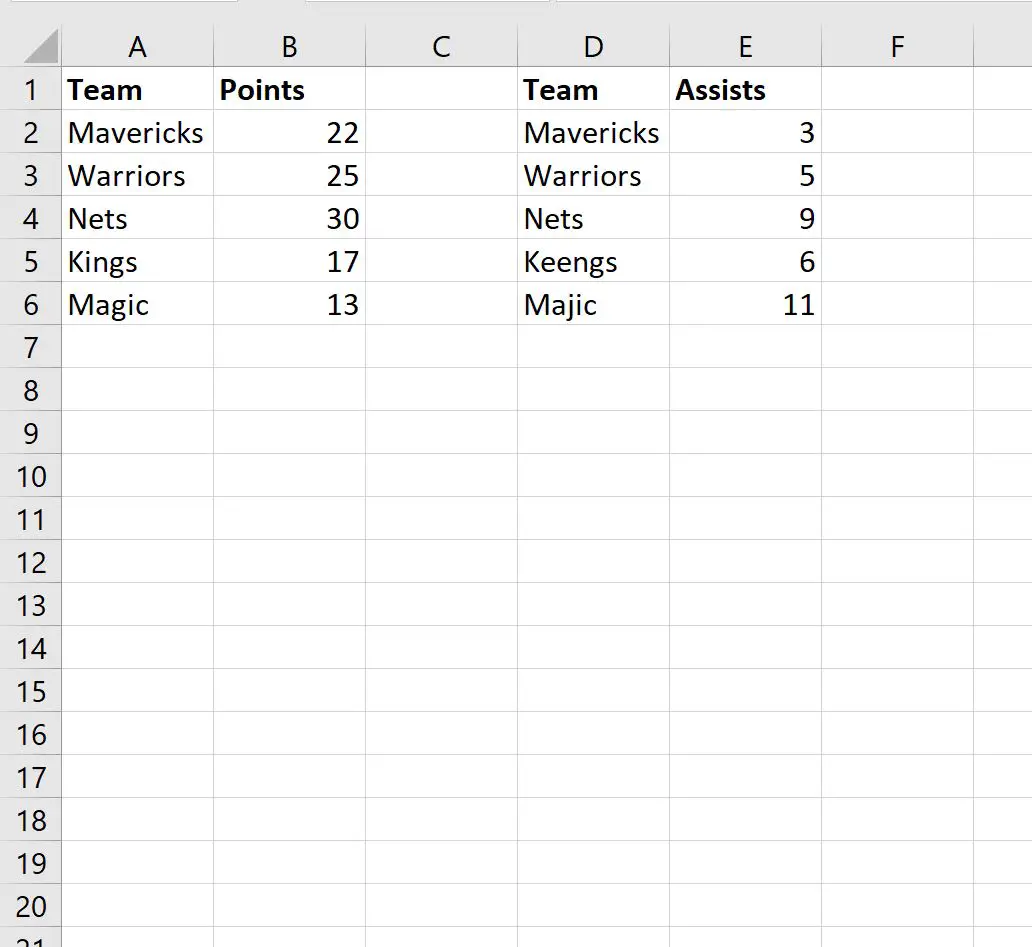
Wir führen einen Fuzzy-Abgleich durch, um die Teamnamen aus dem ersten Datensatz mit den Teamnamen aus dem zweiten Datensatz abzugleichen.
Schritt 3: Erstellen Sie Tabellen aus Datensätzen
Bevor wir Fuzzy-Matching durchführen können, müssen wir zunächst jeden Datensatz in eine Tabelle konvertieren.
Markieren Sie dazu den Zellbereich A1:B6 und drücken Sie dann Strg+L .
Klicken Sie im neuen Fenster, das erscheint, auf OK :
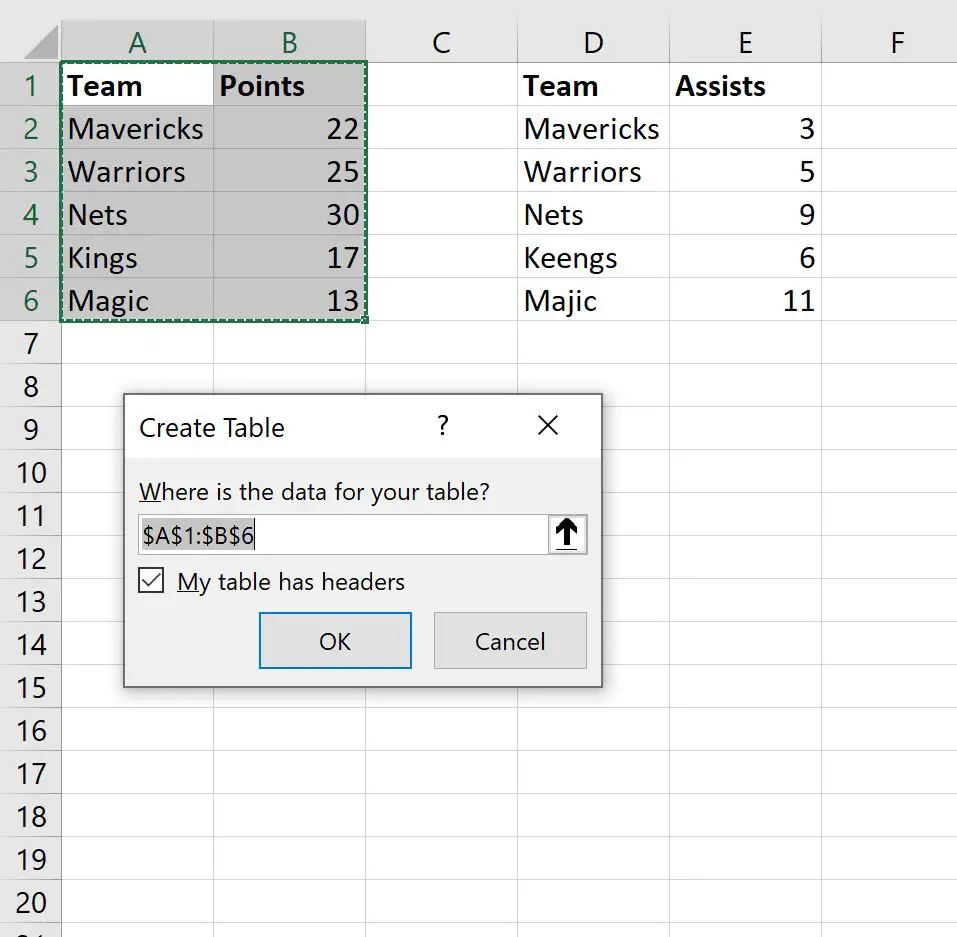
Der Datensatz wird in eine Tabelle mit dem Namen Table1 umgewandelt:
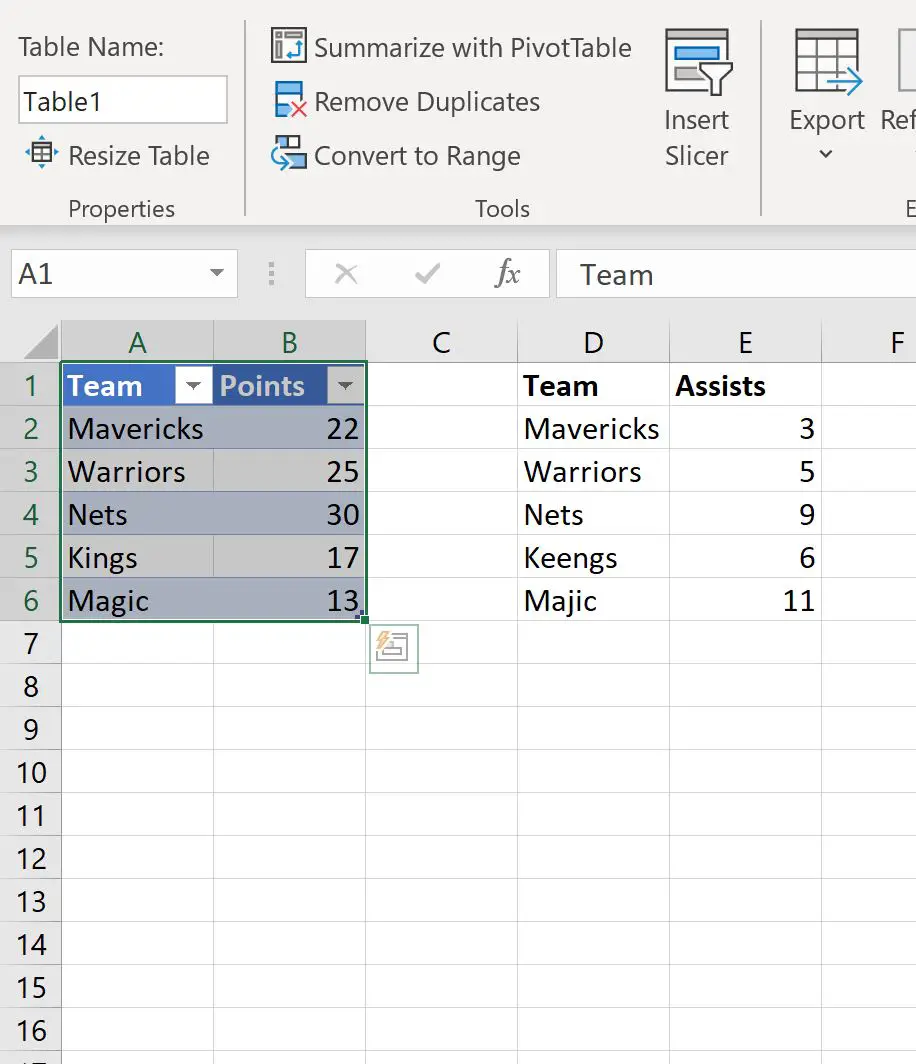
Wiederholen Sie die gleichen Schritte, um den zweiten Datensatz in eine Tabelle mit dem Namen Table2 zu konvertieren:
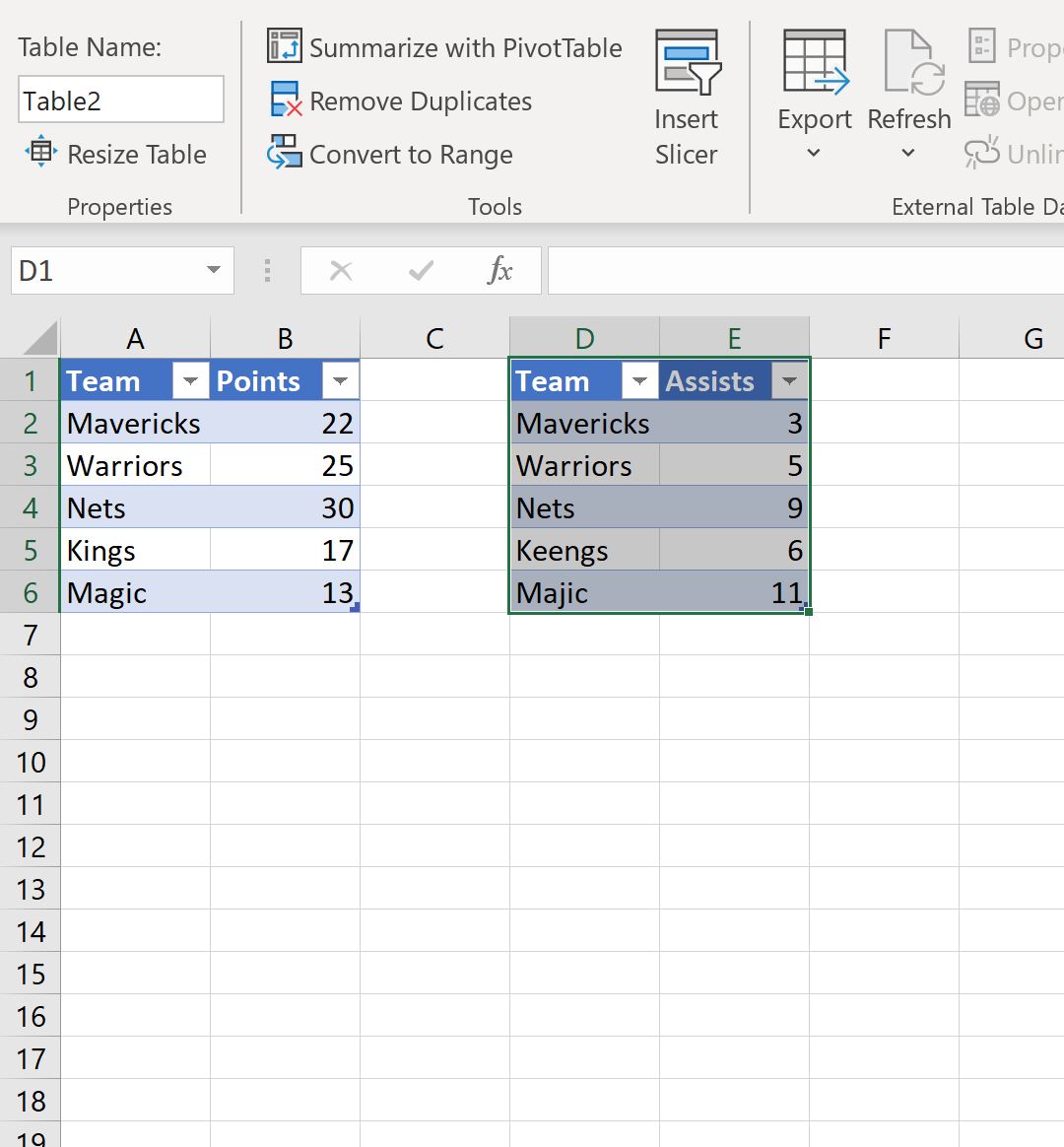
Schritt 4: Führen Sie einen Fuzzy-Match durch
Um einen Fuzzy-Abgleich durchzuführen, klicken Sie im oberen Menüband auf die Registerkarte „Fuzzy-Suche“ :
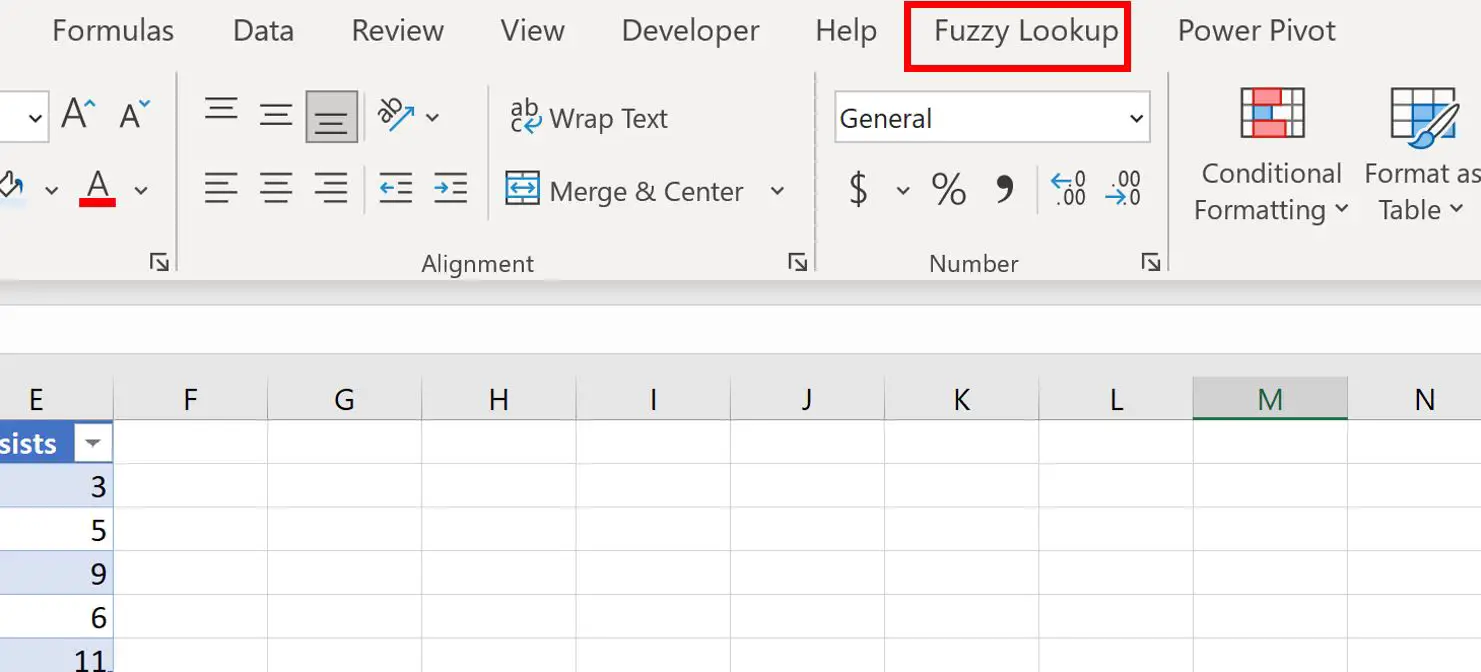
Klicken Sie dann auf dieser Registerkarte auf das Symbol „Fuzzy-Suche“ , um den Bereich „Fuzzy-Suche“ anzuzeigen.
Wählen Sie Table1 für die linke Tabelle und Table2 für die rechte Tabelle .
Markieren Sie dann „Team“ für die linken Spalten und „Team“ für die rechten Spalten , klicken Sie auf das Verknüpfungssymbol zwischen den Feldern und dann auf „Los“ :
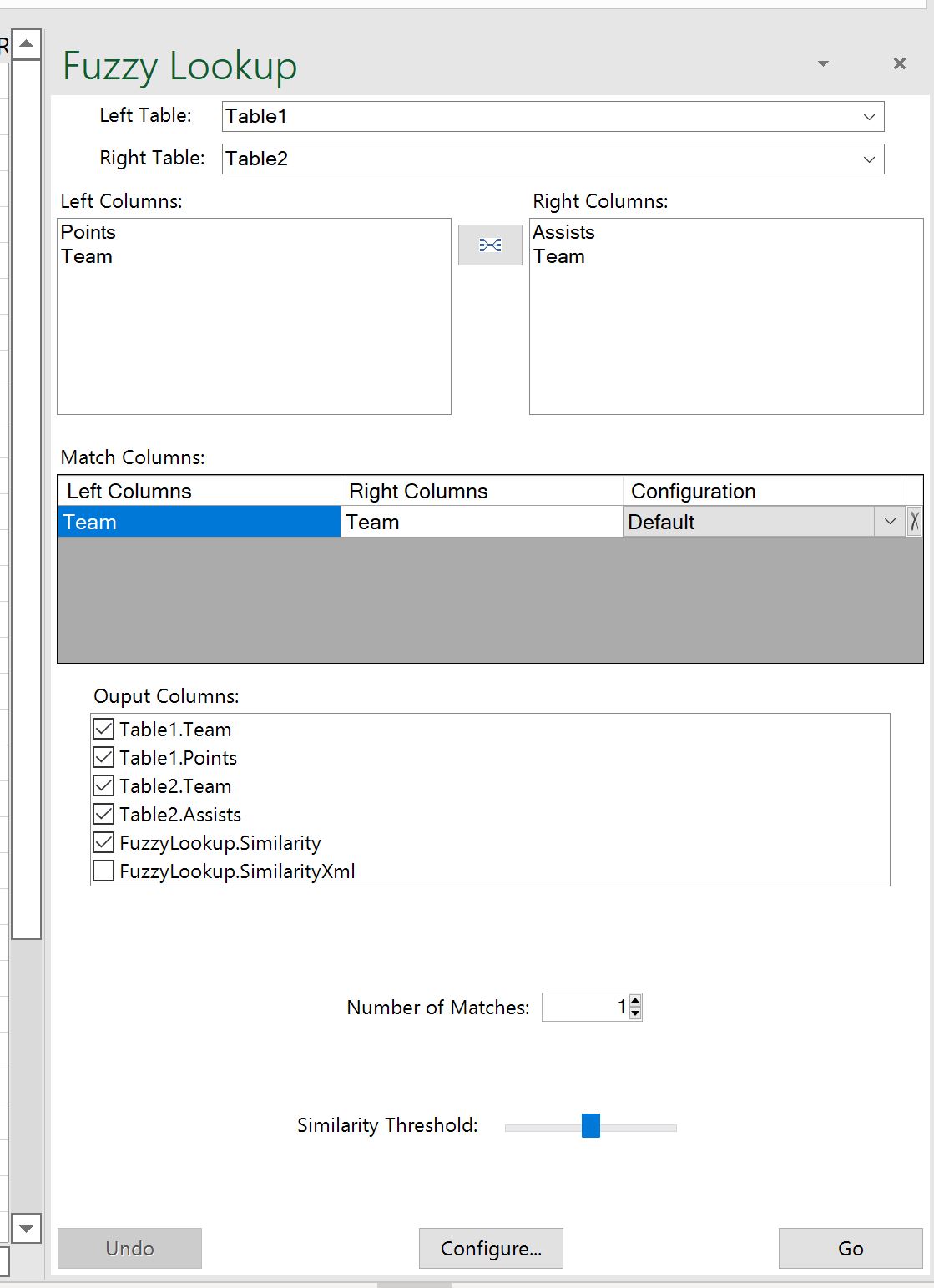
Die Fuzzy-Match-Ergebnisse werden in der aktuell aktiven Zelle in Excel angezeigt:
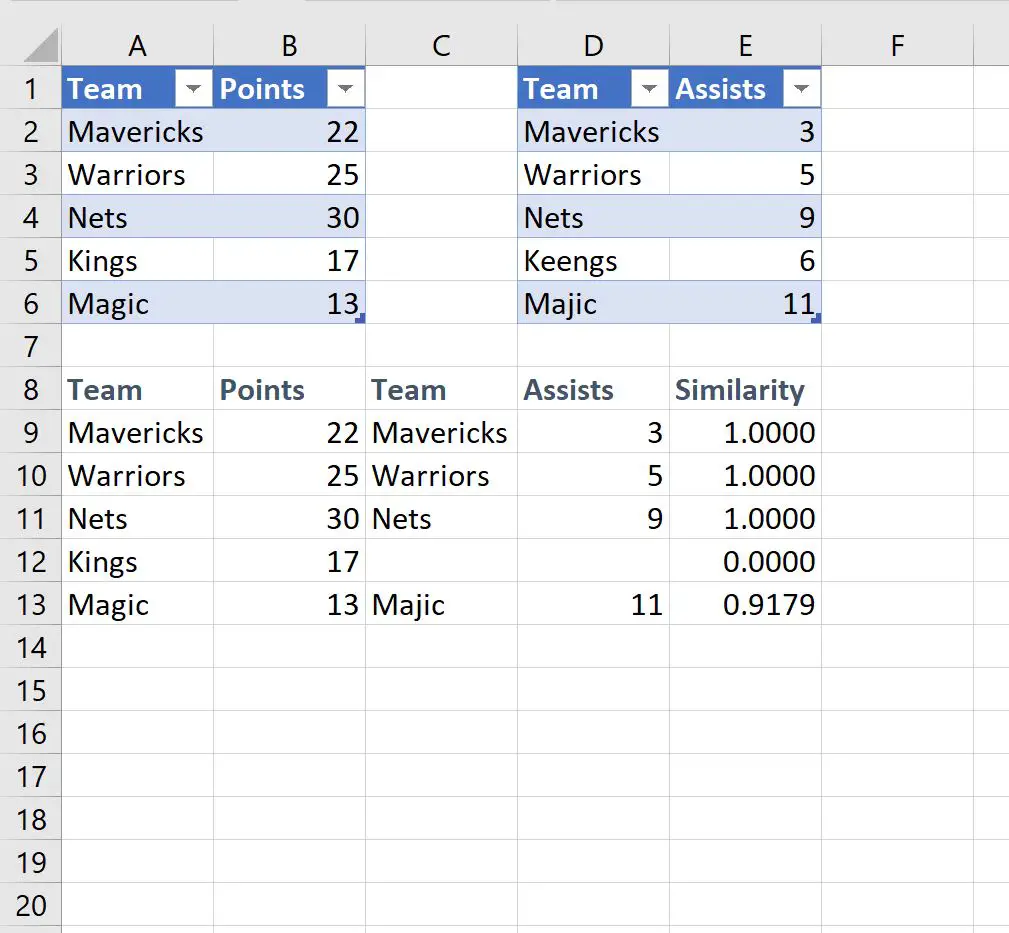
Aus den Ergebnissen können wir ersehen, dass Excel die Namen aller Teams zwischen den beiden Datensätzen abgleichen konnte, mit Ausnahme der Kings.
Excel zeigt außerdem einen Ähnlichkeitswert an, der die Ähnlichkeit zwischen 0 und 1 der beiden übereinstimmenden Namen darstellt.
Fühlen Sie sich frei, den minimalen Ähnlichkeitswert im Bereich „Fuzzy-Suche“ anzupassen, um den Abgleich von Textwerten mit niedrigeren Ähnlichkeitswerten zu ermöglichen.
Zusätzliche Ressourcen
In den folgenden Tutorials wird erklärt, wie Sie andere häufige Aufgaben in Excel ausführen:
So zählen Sie die Texthäufigkeit in Excel
So überprüfen Sie, ob die Zelle in Excel Listentext enthält
So berechnen Sie den Durchschnitt, wenn die Zelle in Excel Text enthält